【excell】エクセルの画像を保存する方法
投稿日:2024年12月14日

エクセルのファイルに埋め込まれている画像を取り出して、jpgやpng画像として保存したいと思った事はありませんか?
今回は、エクセルファイルに埋め込まれた画像を取り出して、jpgやpng形式の画像として保存する方法をご紹介いたします。
作業自体はとても簡単です!
エクセルファイルの拡張子を「zip」に変更します
まずは、取り出したい画像が埋め込まれているエクセルファイルの拡張子を「zip」形式の拡張子に変更します。

この時、「拡張子を変更すると、ファイルが使えなくなる可能性があります。変更しますか?」というポップアップが表示でされますが、「はい」を選択して保存を実行します。
拡張子を変更したzipファイルを解凍します
zipにしたファイルを右クリックで「すべて展開する」を選び、解凍します。
解凍が出来ましたら、以下の画像のようなフォルダができますので、ダブルクリックでフォルダを開きます。
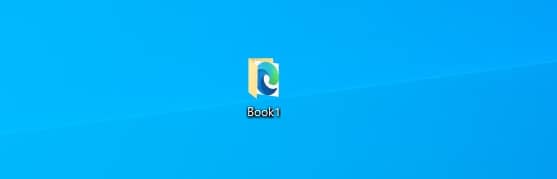
フォルダを開きましたら、更に「xl」というフォルダを開き、その中にある「media」フォルダを開きますと、エクセルファイルに埋め込まれていた画像ファイルがjpgやpng形式で保存されていますので、取り出したい画像をコピーします。
まとめ
エクセルの画像を保存する方法をご紹介いたしましたが、いかがだったでしょうか?
作業自体はとても簡単ですので、どうしてもエクセルファイルに埋め込まれた画像を保存したい方は、上記の方法をお試し下さい!
この記事を書いた人

KNOWLEDGE BASEの中の人
2013年よりWEB制作会社に入社し、デザイン・コーディングからディレクションと幅広く従事。








